CAD臨時替代鍵如何進行設置
之前在介紹SHIFT鍵使用技巧的時候,小編已經說明了按住SHIFT鍵可以臨時切換正交模式,如果正交模式在按住 Shift 鍵之前處于關閉狀態,按下SHIFT就可以切換到正交模式,當松開SHIFT鍵時將打開并重新關閉正交模式。
這種用于臨時打開或關閉繪圖設置的鍵就叫臨時替代鍵,其實臨時替代鍵還有很多,如果能合理使用臨時替代鍵,就可以不用反復去修改捕捉或其他設置。
下面給大家簡單地介紹一下CAD內默認設置的臨時替代鍵和設置臨時替代鍵的方法。在CAD中已經預設了一些臨時替代鍵,其中F3-F12這些功能鍵大家還是比較鏈接的,但SHIFT的組合鍵估計用的人不多,列表如下:
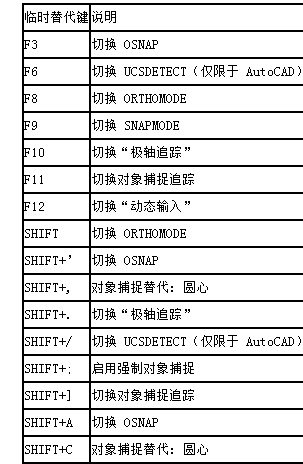
F3-F12這些功能鍵按下就可以切換設置的狀態,例如對象捕捉如果沒有打開,按F3就可以打開對象捕捉,再按就會關閉對象捕捉。
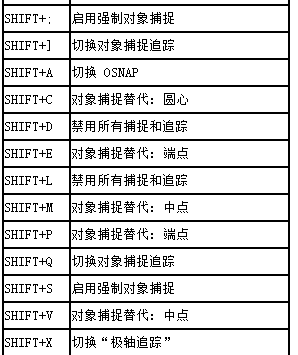
SHIFT組合的臨時替換鍵用起來就相對麻煩一點,只有在按住的時候起作用,松開就不起作用了,這也是為什么稱為臨時替代鍵的原因。按SHIFT臨時切換正交還比較簡單,但其他組合鍵就相對麻煩一點,要同時按住SHIFT和一個字母,雖然左右都有SHIFT鍵,但此時右手通常在操作鼠標,如果是SHIFT和右手鍵組合用起來就不太方便了。因此,可以看到上面的臨時替代鍵中針對左右手分別設置了臨時替代鍵,例如對象捕捉替代: 端點有兩個臨時替代鍵:SHIFT+E和SHIFT+P,無論是否打開對象捕捉,端點捕捉是否選中,當定位點時,按住SHIFT+E或SHIFT+P,都可以捕捉到端點。
推薦閱讀:CAD的基本操作之命令的執行
推薦閱讀:機械CAD
·中望CAx一體化技術研討會:助力四川工業,加速數字化轉型2024-09-20
·中望與江蘇省院達成戰略合作:以國產化方案助力建筑設計行業數字化升級2024-09-20
·中望在寧波舉辦CAx一體化技術研討會,助推浙江工業可持續創新2024-08-23
·聚焦區域發展獨特性,中望CAx一體化技術為貴州智能制造提供新動力2024-08-23
·ZWorld2024中望全球生態大會即將啟幕,誠邀您共襄盛舉2024-08-21
·定檔6.27!中望2024年度產品發布會將在廣州舉行,誠邀預約觀看直播2024-06-17
·中望軟件“出海”20年:代表中國工軟征戰世界2024-04-30
·2024中望教育渠道合作伙伴大會成功舉辦,開啟工軟人才培養新征程2024-03-29
·玩趣3D:如何應用中望3D,快速設計基站天線傳動螺桿?2022-02-10
·趣玩3D:使用中望3D設計車頂帳篷,為戶外休閑增添新裝備2021-11-25
·現代與歷史的碰撞:阿根廷學生應用中望3D,技術重現達·芬奇“飛碟”坦克原型2021-09-26
·我的珠寶人生:西班牙設計師用中望3D設計華美珠寶2021-09-26
·9個小妙招,切換至中望CAD竟可以如此順暢快速 2021-09-06
·原來插頭是這樣設計的,看完你學會了嗎?2021-09-06
·玩趣3D:如何巧用中望3D 2022新功能,設計專屬相機?2021-08-10
·如何使用中望3D 2022的CAM方案加工塑膠模具2021-06-24
·CAD里如何畫虛線2020-02-20
·CAD繪制書房的步驟2022-08-19
·CAD畫床和床頭柜平面圖的教程2019-01-03
·CAD如何設置圖紙標注2016-07-01
·怎樣炸開參照圖形2017-02-14
·CAD參照怎樣用在位編輯功能?2020-05-12
·CAD陣列快捷鍵2020-02-27
·CAD怎樣建立繪圖區域2016-01-12














